비트맵 파일이나 절차 맵을 사용하여 방향 재질 구성요소를 제어할 수 있습니다. 방향은 이방성 강조 표시의 위치를 제어합니다. 방향 맵을 사용하면 강조 표시의 위치가 변경됩니다.
맵에서 흑백 값은 거의 효과가 없지만 노이즈 또는 폴오프처럼 많은 양의 그레이스케일 값을 가진 맵은 매우 효과적일 수 있습니다. 방향 및 범프 값에 대해 동일한 맵을 사용하여 뛰어난 효과를 얻을 수도 있습니다.
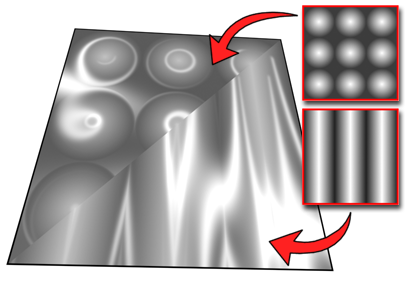
비등방성 방향 사용
맵 롤아웃에서 방향 맵의 양 값을 감소시키면 맵의 효과가 감소하므로 기본 매개변수 롤아웃의 방향 값 효과가 증가합니다. 양이 0%이면 맵은 전혀 사용되지 않습니다.
비등방성과 같은 방향 맵의 효과는 반사 수준이 상당히 높고 광택이 매우 낮은 경우에만 명확하게 나타납니다.
팁: 동일한 맵을 사용하여 비등방성과 방향을 모두 제어하면 비등방성 강조 표시를 적절히 제어할 수 있습니다. 레이트레이싱 또는 표준 재질의 맵 롤아웃에서 맵 버튼을 드래그 앤 드롭할 수 있습니다. 슬레이트 재질 편집기에서 두 구성요소에 단일 맵 노드를 와이어링할 수 있습니다.
절차
방향 맵을 사용하려면
- 방향에 대한 맵 버튼을 클릭합니다.
3ds Max에 재질/맵 브라우저가 열립니다.
- 맵 유형 리스트에서 선택한 다음 확인을 클릭합니다.
맵 유형으로 비트맵을 선택하면 3ds Max에서 이미지 파일을 선택할 수 있는 파일 대화상자가 열립니다.
- 맵 제어를 사용하여 맵을 설정합니다.
또는 ![]() 슬레이트 재질 편집기를 사용하여 방향(또는 비등방성 각도) 구성요소에 맵 노드를 와이어링할 수 있습니다.
슬레이트 재질 편집기를 사용하여 방향(또는 비등방성 각도) 구성요소에 맵 노드를 와이어링할 수 있습니다.